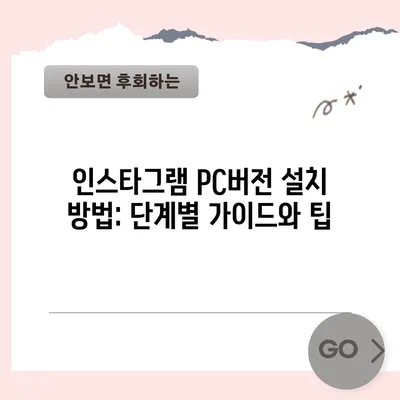인스타그램 pc버전 설치방법 알아보기
인스타그램을 PC에서 사용하고 싶지만 모바일 버전만 사용해온 사용자들에게 유용한 정보를 제공하고자 합니다. 이번 글에서는 인스타그램 pc버전 설치방법 알아보기를 통해 인스타그램 PC 버전을 설치하는 방법을 단계별로 안내하겠습니다. 아래에서는 설치 전에 필요한 준비물, 설치 방법, 웹 브라우저를 통한 사용법, 그리고 안드로이드 에뮬레이터 사용법을 상세히 살펴보겠습니다.
인스타그램 PC 버전 설치 전 준비물
PC에서 인스타그램을 이용하기 위해서는 몇 가지 준비물이 필요합니다. 첫 번째로는 Windows 10 이상의 운영체제를 사용하는 PC가 필요합니다. 이는 인스타그램의 추가 기능과 안정성을 보장하기 위한 최소 사양입니다. Windows 운영체제는 계속 업데이트되고 있으며, 최신 버전을 사용하는 것이 항상 좋은 선택입니다.
| 준비물 | 설명 |
|---|---|
| 운영체제 | Windows 10 이상 |
| 인터넷 연결 | 안정적이고 빠른 인터넷 연결이 필요하다. |
| 마이크로소프트 스토어 | 인스타그램 앱을 다운로드할 수 있는 스토어 |
다음으로, 마이크로소프트 스토어에 접속할 수 있어야 합니다. 마이크로소프트 스토어는 다양한 애플리케이션을 다운로드할 수 있는 플랫폼으로, 인스타그램 앱도 여기서 찾을 수 있습니다. 앱 다운로드 전에 항상 인터넷 연결이 안정적이어야 하며, 설치 과정 중 여러 업데이트가 필요할 수 있습니다.
마지막으로, PC에 충분한 저장 공간이 있는지 확인해야 합니다. 인스타그램 앱 설치 시 약간의 공간이 필요하니 미리 체크해 두는 것이 좋습니다.
💡 인스타그램 PC버전의 설치 과정을 간편하게 안내합니다. 💡
인스타그램 PC 버전 설치 방법
이제 인스타그램 PC 버전을 설치하는 방법에 대해 구체적으로 알아보겠습니다. 첫 번째 단계로, Windows 10 이상의 운영체제를 사용하는 PC를 준비합니다. 다음으로, 아래의 단계에 따라 설치를 진행하세요.
- 마이크로소프트 스토어 열기: PC의 작업 표시줄에서 마이크로소프트 스토어 아이콘을 클릭하여 엽니다.
- 인스타그램 검색하기: 스토어 내 검색창에 인스타그램을 입력하고 검색합니다.
- 인스타그램 앱 선택하기: 검색 결과에서 인스타그램 앱을 선택합니다. 그 후 설치 버튼을 클릭하여 다운로드를 시작합니다.
- 앱 설치 완료 후 실행하기: 설치가 완료되면, 앱을 실행하여 인스타그램 계정으로 로그인합니다.
| 단계 | 설명 |
|---|---|
| 1단계 | 마이크로소프트 스토어 열기 |
| 2단계 | 인스타그램 검색하기 |
| 3단계 | 인스타그램 앱 선택 후 설치 클릭 |
| 4단계 | 설치 완료 후 앱 실행하여 로그인 |
PC에서도 모바일과 동일한 기능을 사용할 수 있으며, 큰 화면에서 더욱 유용하게 활용할 수 있습니다. 인스타그램의 사진 게시, 스토리 작성, 댓글 달기 등 모든 기능은 모바일과 유사하게 지원됩니다. PC에서 더 큰 화면으로 콘텐츠를 즐기며 보다 편리한 작성과 편집을 경험할 수 있습니다.
💡 삼성 이메일 PC 앱의 설치 방법과 팁을 지금 바로 알아보세요. 💡
웹 브라우저를 통한 인스타그램 사용법
PC에서 인스타그램을 사용하는 또 다른 방법은 웹 브라우저를 통해 접근하는 것입니다. 일반적으로 크롬, 엣지, 파이어폭스와 같은 브라우저를 사용할 수 있습니다. 웹 브라우저를 이용할 경우의 장점은 추가 설치 프로그램이 필요 없다는 점입니다. 다음은 간단한 웹에서 인스타그램을 사용하는 방법입니다.
- 웹 브라우저 열기: 원하는 웹 브라우저를 클릭하여 실행합니다.
- 인스타그램 웹사이트 접속: 주소창에 www.instagram.com 입력 후 엔터를 누릅니다.
- 로그인 또는 회원가입하기: 이미 계정이 있는 경우 로그인하고, 없다면 회원가입을 클릭하여 절차를 밟습니다.
| 단계 | 설명 |
|---|---|
| 1단계 | 웹 브라우저 열기 |
| 2단계 | 인스타그램 웹사이트 접속 |
| 3단계 | 로그인 또는 회원가입 |
웹 브라우저를 통한 접근은 빠르고 간편하지만, 일부 기능은 모바일 앱에 비해 제한될 수 있습니다. 예를 들어, 게시물 업로드가 가능하긴 하나 스토리 작성이나 IGTV 비디오 업로드와 같은 기능은 제한적입니다. 그럼에도 불구하고, 빠르게 콘텐츠를 확인하고 소통할 수 있는 방법으로 인기가 많습니다.
💡 인스타그램 PC버전 설치의 모든 과정을 지금 알아보세요! 💡
안드로이드 에뮬레이터를 통한 인스타그램 사용법
PC에서 인스타그램을 사용할 수 있는 또 다른 방법은 안드로이드 에뮬레이터를 이용하는 것입니다. 유명한 에뮬레이터로는 블루스택(BlueStacks)과 녹스(Nox) 등이 있습니다. 이들 에뮬레이터를 설치하면, 실제 안드로이드 환경에서 인스타그램을 사용할 수 있습니다. 에뮬레이터를 설치하는 과정은 다음과 같습니다.
- 에뮬레이터 다운로드: 블루스택 또는 녹스의 공식 웹사이트에 접속하여 에뮬레이터를 다운로드합니다.
- 에뮬레이터 설치: 다운로드한 파일을 실행하여 에뮬레이터를 설치합니다.
- 구글 플레이 스토어 열기: 에뮬레이터가 실행되면 역시 구글 플레이 스토어를 엽니다.
- 인스타그램 검색 후 설치: 구글 플레이 스토어 내에서 인스타그램을 검색하고 설치합니다.
| 단계 | 설명 |
|---|---|
| 1단계 | 에뮬레이터 다운로드 |
| 2단계 | 설치 파일 실행하여 에뮬레이터 설치 |
| 3단계 | 구글 플레이 스토어 열기 |
| 4단계 | 인스타그램 검색 후 설치 |
에뮬레이터를 사용할 경우 모바일과 동일한 기능을 제공받을 수 있어 실제 모바일 경험과 매우 유사합니다. 또한, 더 큰 화면에서 인스타그램을 사용할 수 있으며, 키보드 사용으로 편리함도 증가합니다. 그러나, 에뮬레이터의 성능에 따라 속도 저하가 발생할 수 있음을 유의해야 합니다.
💡 인스타그램 PC버전의 설치 과정을 쉽게 알아보세요. 💡
결론
💡 인스타그램 PC버전 설치 방법을 지금 바로 알아보세요! 💡
PC에서 인스타그램을 사용하는 방법은 다양합니다. Windows용 인스타그램 앱을 설치하거나, 웹 브라우저를 통해 간편하게 접속할 수 있으며, 안드로이드 에뮬레이터를 이용하여 모바일 환경과 같은 사용이 가능합니다. 각 방법의 장단점을 잘 이해하여 본인에게 맞는 방식을 선택하실 수 있습니다. 지금 당장 인스타그램 PC 버전을 설치하여 보다 풍부한 경험을 만끽해보시기 바랍니다!
자주 묻는 질문과 답변
- 인스타그램 PC 버전을 설치하는 데 필요한 최소 사양은 무엇인가요?
-
Windows 10 이상 운영체제와 안정적인 인터넷 연결, 마이크로소프트 스토어 접근이 필요합니다.
-
웹 브라우저에서 인스타그램을 사용할 때의 기능 제한이 있나요?
-
예, 일부 기능, 특히 스토리 작성 및 IGTV 비디오 업로드는 제한적일 수 있습니다.
-
안드로이드 에뮬레이터 사용 시 PC의 성능에 영향이 있나요?
-
네, 에뮬레이터는 PC 자원을 많이 사용하므로, 성능이 낮은 경우 사용 중 느려질 수 있습니다.
-
각 방법의 가장 큰 장점은 무엇인가요?
- Windows 앱: 모든 모바일 기능 지원. 웹 브라우저: 설치 필요 없음. 에뮬레이터: 모바일 환경과 유사한 경험 제공.
인스타그램 PC버전 설치 방법: 단계별 가이드와 팁
인스타그램 PC버전 설치 방법: 단계별 가이드와 팁
인스타그램 PC버전 설치 방법: 단계별 가이드와 팁